한동안 괴짜였던 사람은 이미 전설적인 Mike Lin이 작성한 작은 Startup Control Panel의 위대함을 알고 있지만 지금도 8 년 전처럼 유용하다는 것을 말씀 드리고자합니다.
물론 시작 항목을 관리하는 데 도움이되는 Windows Defender에 내장 된 유틸리티가 있습니다. 시작 제어판 검색 상자에 입력) "시작시 프로그램 실행 중지"링크를 클릭합니다.
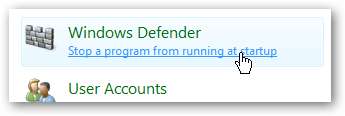
Windows Defender의 소프트웨어 탐색기 기능을 사용하면 항목을 선택한 다음 선택하면 비활성화 할 수 있습니다.하지만 대부분의 기능이 작동하려면 "모든 사용자에게 표시"단추를 클릭해야합니다.
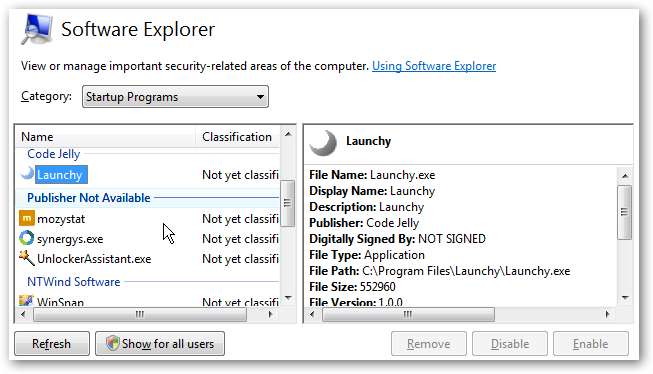
그렇다면 Windows Defender 버전의 문제는 무엇입니까?
- Windows Defender를 사용하도록 설정하지 않은 경우 소프트웨어 탐색기에 액세스 할 수 없습니다. 다른 스파이웨어 방지 도구를 사용하는 경우에 그럴 가능성이 높습니다.
- 소프트웨어 탐색기로 이동하는 데 너무 많은 단계를 수행합니다.
- 크고 어색합니다.
Mike Lin의 시작 제어판에있는 간단하고 사용하기 쉬운 기능과 비교해보십시오.
- 76k의 단일 실행 파일.
- 손쉬운 액세스 – 원하는 곳에 압축을 풀고 사용 가능합니다. Quick Launch 바에 내 것을 넣었습니다.
- 항목이 추가 된 시작 섹션을 볼 수 있습니다.
- 일반 계정과 사용자 계정간에 만 시작 항목을 전환 할 수 있습니다.
- 컴퓨터 속도를 저하시키는 상주 프로세스가 필요하지 않습니다.
항목을 비활성화하려면 상자의 선택을 취소하면 해당 항목이 사라집니다. 삭제됨 탭에서 항목을 복원 할 수 있습니다. (실행중인 응용 프로그램을 닫지 않고 직접 수행하거나 다시 시작해야합니다.)
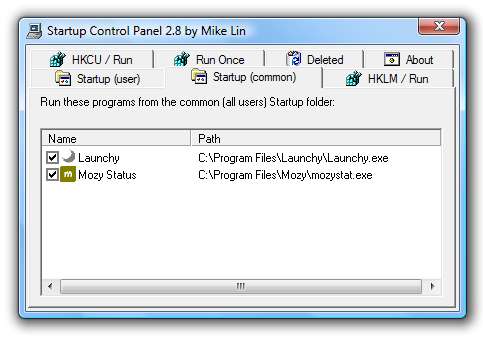
Windows Vista의 유일한 문제는 유틸리티를 관리자로 실행해야한다는 것입니다. 마우스 오른쪽 버튼을 클릭하고 관리자 권한으로 실행을 선택하여 매번 수행 할 수 있습니다.
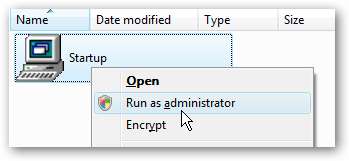
또는 마우스 오른쪽 단추를 클릭하고 속성을 선택한 다음 호환성 탭을 선택하여 항상 관리자 모드에서 실행되도록 설정할 수 있습니다. "관리자 권한으로이 프로그램 실행"확인란을 선택합니다.
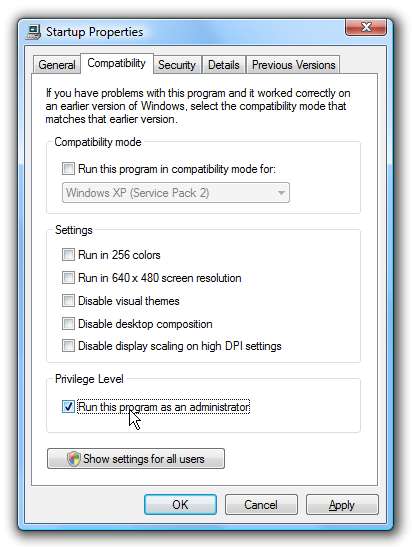
믿을 수있는 시작 제어판을 고수하겠습니다.
mlin.net에서 시작 제어판 다운로드 (그에게 기부 버튼이 있습니다.)







